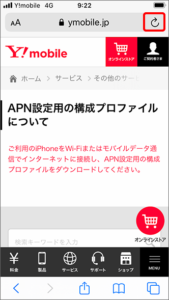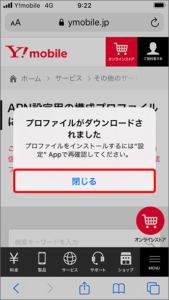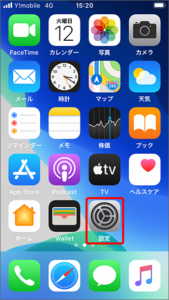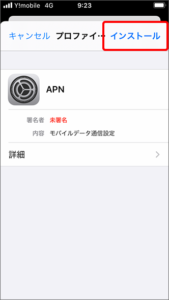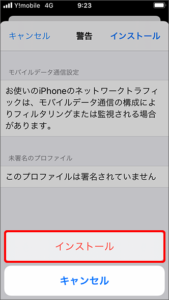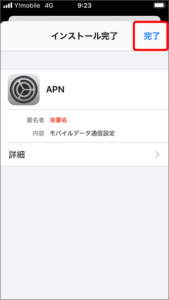こんな疑問にお答えします。
他社のスマホをワイモバイルで使用する場合、APN設定を行わないとインターネットに接続することができません。
また、APN設定を行っても、設定情報の入力ミスなどがあると、インターネットに接続することができないこともあります。
そこでこの記事では、
本記事の内容
など、ワイモバイルのAPN設定方法と、APN設定をしてもネットができない・繋がらない場合の対処法について解説していきます。
\ オンライン限定キャンペーン実施中 /
公式サイト:![]() https://www.ymobile.jp/store/
https://www.ymobile.jp/store/
シークレットキャンペーン実施中
ワイモバイルでSIM単体契約またはeSIM単体契約し、30日以内にYouTube Premiumバリュー特典に加入すると、最大20,000円相当のPaypayポイントが貰えるキャンペーンを実施中です。
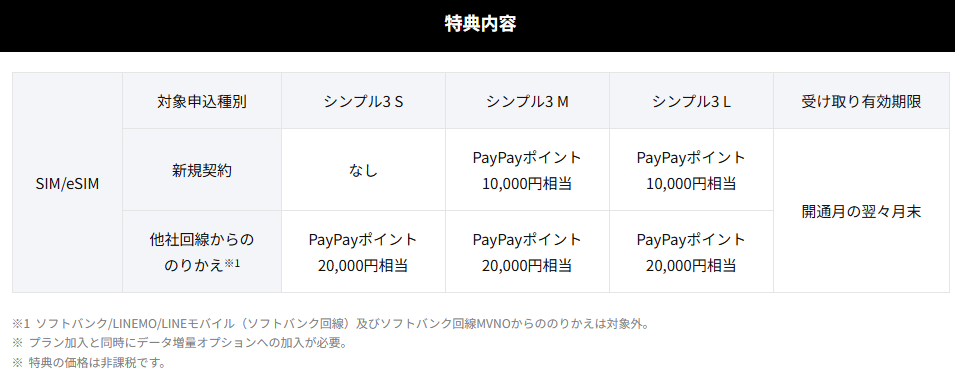
このキャンペーンは、専用ページからの申し込み限定となっています。
ワイモバイルシークレットキャンペーンの適用条件など詳細については、キャンペーン専用ページでご確認ください。
\ 専用ページで詳細をチェックする /
公式サイト:https://www.ymobile.jp/store/sp/sim_closed/
ワイモバイルのAPN設定について

まず、APN設定とはなんなのかについて説明します。
APNとは「Access Point Name(アクセス・ポイント・ネーム)」の略で、スマホをインターネットに接続するための設定になります。
つまり、APN設定を行わないとスマホでウェブ閲覧やLINEなど、インターネットを利用するサービスを利用する事ができません。
とは言え、ワイモバイルに申し込んだら必ずAPN設定としないといけないわけではなく、APN設定が不要な場合もあるので、下記より解説していきます。
\ オンライン限定キャンペーン実施中 /
公式サイト:![]() https://www.ymobile.jp/store/
https://www.ymobile.jp/store/
他社スマホを使用する場合はAPN設定が必要
ワイモバイルでは、SIMのみで申し込みをすれば他社のスマホを持ち込んで使用することも可能ですが、その場合APN設定が必要になります。
他社スマホとは
- ドコモなど他社で購入したiPhoneやAndroidスマホ
- SIMフリーのiPhoneやAndroidスマホ
もし、APN設定を行わないとスマホにワイモバイルのSIMカードを挿入しても、インターネットに接続できません。
そのため、ワイモバイルで他社のスマホを使用する場合には、APN設定は必ず行いましょう。
ワイモバイルでスマホを購入する場合はAPN設定不要
ワイモバイルで販売されているスマホを使用する場合、基本的にはAPN設定は必要ありません。(ワイモバイルで購入したiPhone 12シリーズ除く)
というのも、ワイモバイルで販売されているスマホは、既にワイモバイルのAPNが設定されているためです。
そのため、ワイモバイルの新規契約や乗り換え手続きの際に、ワイモバイルでスマホを購入する場合、APN設定をしなくてもネットが利用できます。
iPhoneとAndroidスマホではAPN設定が異なる
APN設定方法は、スマホのOSによって設定方法が異なります。
- iPhone:iOSを最新バージョンにアップデート、またはAPN構成プロファイルをインストール
- Androidスマホ:APN設定情報を入力する
iPhoneの場合、iOSを最新バージョンにアップデート、またはiPhoneにAPN構成プロファイルをダウンロード・インストールすることで、APN設定を行います。
Androidスマホに関しては、スマホの「設定」より自分でAPN設定用の情報を入力するようになります。
また、ワイモバイルのAPN設定方法については、下記より解説していきます。
iPhoneにワイモバイルのAPNを設定する方法・手順
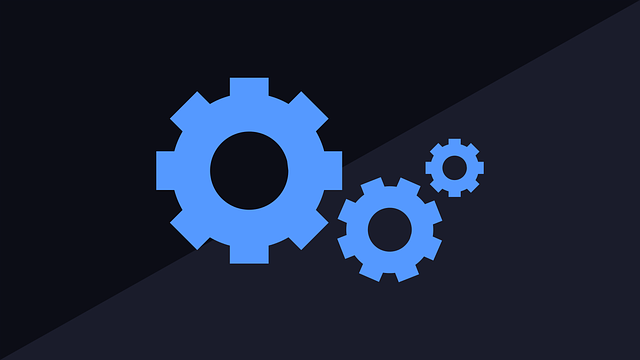
iPhoneの場合、下記の2つのAPN設定方法があります。
- iOSを最新バージョンにアップデート:SIMフリーのiPhone
- APN構成プロファイルをインストール:ワイモバイルで購入したiPhone 12シリーズ
どちらでAPN設定を行うかは、iPhoneの機種によって異なります。
そこで下記からは、それぞれのAPN設定方法について解説していきます。
また、iPhoneにワイモバイルのAPNを設定する方法・手順については、下記の記事で詳しく解説しているので、そちらもご覧ください。
-

-
【iPhoneでのワイモバイルのAPN設定方法】ダウンロードできない場合の対処法も解説
続きを見る
今後iPhone12シリーズも、iOSを最新バージョンに更新するだけで、APN設定が行えるようになる可能性もあります。
APN設定方法①:iOSを最新バージョンに更新する
iOSを最新バージョンに更新することでAPN設定を行うiPhoneの場合、まずはワイモバイルのSIMカードを挿入し、インターネットに接続できるか試してみましょう。
もし、インターネットに接続できなかった場合、Wi-Fiに接続しiOSを最新バージョンに更新することで、インターネットに接続できるようになります。
APN設定手順
- iPhoneの「設定」をタップ
- 「一般」をタップ
- 「ソフトウェア・アップデート」をタップ
- 画面の手順に従って操作
また、iPhoneのOSを最新バージョンにしても通信ができない場合については、「こちら」をご覧ください。
APN設定方法②:構成プロファイルをインストールする
APN構成プロファイルのインストールが必要なiPhoneの場合、下記の手順でAPN構成プロファイルをインストールするようになります。
また、他社のAPN構成プロファイルがインストールされている場合は削除した上で、ワイモバイルのAPN構成プロファイルをインストールする必要があります。
APN設定手順
- 他社のAPN構成プロファイルが設定されている場合は削除する
- Wi-Fiに接続し「こちら」にアクセス
- APN設定用構成プロファイルをダウンロード
- ホーム画面に戻り「設定」の「プロファイルがダウンロード済み」をタップ
- APN構成プロファイルをインストール
- ブラウザを起動するなどしインターネットに接続できればAPN設定完了
また、APN設定構成プロファイルがダウンロードできない場合については、「こちら」をご覧ください。
iPhoneのOSを最新バージョンにしても通信ができない場合の対処法
iPhoneのOSを最新バージョンにしても通信ができないという場合、キャリア設定アップデートを試してみましょう。
対処法
- iPhoneの「設定」をタップ
- 「一般」をタップ
- 「情報」をタップ
- 「キャリア設定アップデート」が表示されたら「アップデート」をタップ
- ホーム画面に戻る
- 画面上部のピクト表示が「Y!mobile」になっていれば完了
APN構成プロファイルがダウンロードできない場合の対処法
インストールページで「戻る」ボタンや、ブラウザバックをするとエラー画面が表示され、APN構成プロファイルがダウンロードできない場合があります。
このような場合、下記を試してみましょう。
AndroidスマホにワイモバイルのAPNを設定する方法・手順
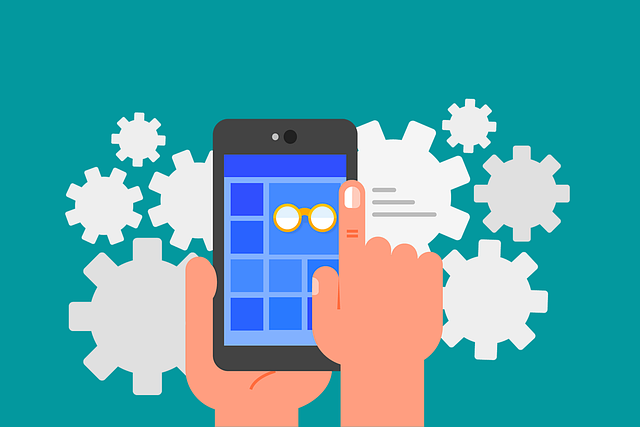
Androidスマホの場合、下記のような手順でワイモバイルのAPN設定を行うようになります。
APN設定手順
- スマホの「設定」をタップ
- 「無線とネットワーク」をタップ
- 「モバイルネットワーク」をタップ
- 「アクセスポイント名」をタップ
- 「メニュー」→「新しいAPN」をタップ
- ワイモバイルのAPN情報をそれぞれの項目に入力
- 「保存」をタップ
- APN一覧で先程作成したAPNを選択
- chromeを起動するなどしてインターネットに接続できればAPN設定完了
※機種によってメニュー名称などが異なる場合があります
Androidスマホでは、APN設定項目を自分で入力するようになります。
APN設定項目入力の際は、下記の情報を入力しましょう。
| 名前 | Y!mobile APN※1 |
| APN | plus.acs.jp.v6 |
| ユーザー名 | ym |
| パスワード | ym |
| MCC | 440 |
| MNC | 20 |
| 認証タイプ | CHAP |
| MMSC | http://mms-s |
| MMSプロキシ | andmms.plusacs.ne.jp |
| MMSポート | 8080 |
| APNタイプ | default,mms,supl,hipri |
※1:APN一覧に表示される名称で任意の名前に変更可能
APN設定項目入力の際は、入力ミスがないようにご注意ください。
また、AndroidスマホにワイモバイルのAPNを設定する詳しい手順については、下記の記事で解説しているので、そちらをご覧ください。
-

-
【Androidスマホ用】ワイモバイルのAPN設定手順を解説
続きを見る
機種によっては、ワイモバイルのAPNが設定されている場合があります。その場合は、ワイモバイルのAPNを選択しインターネットに接続できるか確認しましょう。
ワイモバイルのAPN設定をしてもネットができない・繋がらない場合の対処法
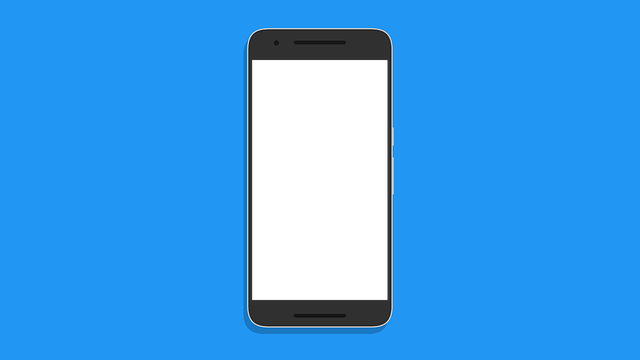
スマホにワイモバイルのAPN設定をしても、ネットができない・繋がらないといった場合には、下記を試してみましょう。
- スマホの電源を入れ直す
- SIMカードを挿入し直す
- 機内モードの確認・切り替えを行う
- モバイルデータ通信の確認・切り替えを行う
- 障害が発生していないか確認する
- 【Androidスマホのみ】APN情報が間違っていないか確認する
- スマホのSIMロック解除を行う
- ワイモバイルのバンドに対応しているか確認する
詳しくは、下記より解説していきます。
\ オンライン限定キャンペーン実施中 /
公式サイト:![]() https://www.ymobile.jp/store/
https://www.ymobile.jp/store/
スマホの電源を入れ直す
スマホにワイモバイルのAPNを設定しても、インターネットに接続できない場合、まずはスマホの電源を入れ直してみましょう。
スマホの電源を入れ直す、または再起動することで、インターネットに接続できるようになることもあります。
SIMカードを挿入し直す
スマホがSIMカードを認識していない場合、APN設定を正しく行っていたとしても、インターネットに接続することができません。
そのため、スマホの電源をOFFにしてSIMカードを挿し直し、再起動してみましょう。
機内モードの確認・切り替えを行う
APN設定を行っていたとしても、スマホが機内モードに設定されている場合には、インターネットに接続することができません。
そのため、スマホが機内モードになっていないか確認しましょう。
また、機内モードが「OFF」の場合には、一度機内モードを「ON」にした後「OFF」にして、インターネットに接続できるか確認しましょう。
モバイルデータ通信の確認・切り替えを行う
スマホのモバイルデータ通信が「OFF」になっている場合、モバイルデータ通信が行えないため、インターネットに接続することができません。
そのため、スマホのモバイルデータ通信が「OFF」になっていないかどうか、確認してみましょう。
モバイルデータ通信の状態は、スマホの「設定」で確認することができます。
モバイルデータ通信が「OFF」になっている場合、モバイルデータ通信を「ON」にして、インターネットに接続できるかどうか確認しましょう。
また、モバイルデータ通信が「ON」になっている場合、一度モバイルデータ通信を「OFF」にした後「ON」にして、インターネットに接続できるかどうか確認しましょう。
障害が発生していないか確認する
ワイモバイルで何らかの障害が発生している場合、インターネットに接続することができません。
そのため、インターネットに接続できる端末で、ワイモバイルの障害情報を確認してみましょう。
障害情報やメンテナンス状況は、下記のサイトより確認ができるようになっています。
関連サイト:ワイモバイル「障害情報」
関連サイト:ワイモバイル「工事情報」
【Androidスマホのみ】APN情報が間違っていないか確認する
APN設定を行ったのに、Androidスマホがインターネットに接続できない場合、APN設定時に入力した情報に誤りがないか確認しましょう。
確認例
- 小文字で入力する欄を大文字で入力していないか
- 大文字で入力する欄を小文字で入力していないか
- 「0(ゼロ)」と「O(オー)」を間違って入力していないか
- etc…
もし、APN設定時に入力した情報に誤りがある場合、正しい情報を入力しインターネットに接続できるか確認しましょう。
スマホのSIMロック解除を行う
ワイモバイルで他社のスマホを使用する場合、SIMロック解除が必要になります。
もし、スマホにSIMロックがかかったままの状態の場合、APN設定を行っても使用することができません。
このような場合、SIMロック解除を行えば、使用できるようになる可能性があります。
スマホのSIMロック解除は、スマホ販売元携帯電話会社で行うことができます。
ワイモバイルのバンドに対応しているか確認する
スマホがワイモバイルのバンド(周波数帯)に対応していない場合、電波を掴むことができないため、APN設定を行ってもインターネットに接続することができません。
そのため、そのスマホがワイモバイルのバンドに対応しているかどうか確認しましょう。
ワイモバイル公式サイトでは、ワイモバイルで使用することができる他社端末を公開しており、お使いのスマホが記載されていれば、そのスマホはワイモバイルで使用することができるスマホです。
ワイモバイルで動作確認が行われていないスマホに関しては、ワイモバイルが使用しているバンドや、お使いのスマホの対応バンドは自分で調べて確認する必要があります。
もし、ワイモバイルのバンドに対応していないスマホだった場合、ワイモバイルでスマホを購入するなど、ワイモバイルで使用できるスマホを用意する必要があります。
関連サイト:ワイモバイル「他社の販売する携帯電話をワイモバイルで利用する」
どうしてもワイモバイルのAPN設定ができない場合
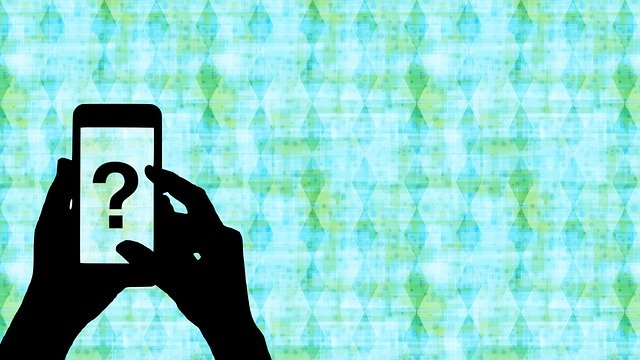
上記を試してみても、インターネットに接続することができないという場合には、ワイモバイルに問い合わせをしましょう。
ワイモバイルでは、下記より問い合わせができるようになっています。
- チャットサポート:チャット
- カスタマーセンター:電話
カスタマーセンターは混み合っていることが多く電話が繋がりにくいので、まずはチャットサポートから問い合わせをしてみましょう。
関連サイト:ワイモバイル「チャットサポート」
カスタマーセンター
- ワイモバイルの電話から:151
- 他社の携帯電話、固定電話などから:0570-039-151
- オペレーター対応時間:9:00~20:00(年中無休)
対応時間等は、ワイモバイルの都合で予告なく変更される可能性があります。
ワイモバイルのAPN設定について・まとめ
まとめ
- 他社のスマホをワイモバイルで使用する場合APN設定が必要
- ワイモバイルで購入したスマホは基本的にはAPN設定不要
- APN設定を行わないとスマホがインターネットに接続できない
- APN設定方法はスマホ(iPhone・Android)によってやり方が異なる
- iPhoneはiOSを最新バージョンに更新または構成プロファイルをインストールすることでAPN設定ができる
- AndroidスマホはAPN情報を入力することでAPN設定ができる
- APN設定をしてもネットに繋がらない場合スマホの電源を入れ直すなどを試す
\ オンライン限定キャンペーン実施中 /